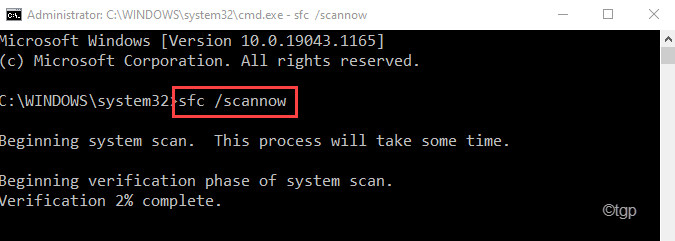Hoci to nie je často, tento problém môžu spôsobiť útoky vírusov alebo škodlivého softvéru
- Možno sa vám nepodarí maximalizovať programy z panela úloh na vašom počítači, ako sa niektorí naši čitatelia sťažovali.
- Hlavnou príčinou tohto problému sú problémy s rozlíšením obrazovky alebo poškodené systémové súbory.
- Problém by ste mali vyriešiť prepnutím iba na obrazovku počítača a reštartovaním Prieskumníka.
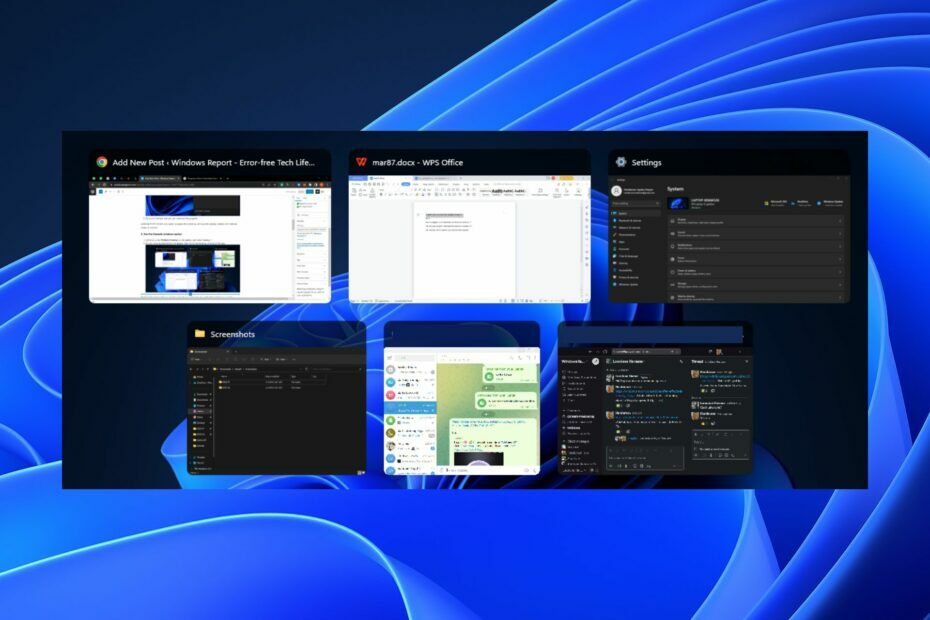
XNAINŠTALUJTE KLIKNUTÍM NA STIAHNUŤ SÚBOR
Tento nástroj opravuje bežné chyby počítača nahradením problematických systémových súborov počiatočnými pracovnými verziami. Tiež vás chráni pred systémovými chybami, BSoD a opravuje škody spôsobené škodlivým softvérom a vírusmi. Opravte problémy s počítačom a odstráňte poškodenie vírusmi teraz v 3 jednoduchých krokoch:
- Stiahnite si a nainštalujte Fortect na vašom PC.
- Spustite nástroj a Spustite skenovanie nájsť poškodené súbory, ktoré spôsobujú problémy.
- Kliknite pravým tlačidlom myši na Spustite opravu na opravu problémov ovplyvňujúcich bezpečnosť a výkon vášho počítača.
- Fortect bol stiahnutý používateľom 0 čitateľov tento mesiac.
Panel úloh umožňuje jednoduchý prístup k minimalizovaným programom a ich návrat na obrazovku. Žiaľ, naši čitatelia sa sťažujú na to, že programy sa z nejakého dôvodu nemaximalizujú z panela úloh v systéme Windows 11.
Preto vás prevedieme príčinami a spôsobmi, ako ich opraviť. Môžete si tiež pozrieť nášho sprievodcu obnovenie panela úloh, ktorý zmizol v systéme Windows 11.
Prečo sa program nemaximalizuje z panela úloh v systéme Windows 11?
Niektoré významné faktory, ktoré môžu spôsobiť, že sa program nebude maximalizovať z panela úloh, sú:
- Problémy s rozlíšením displeja – Ak rozlíšenie obrazovky presahuje pôvodné rozmery obrazovky počítača, panel úloh nemusí byť schopný vyriešiť maximalizáciu programov.
- Poškodené systémové súbory – Problém sa môže vyskytnúť, ak chýbajú dôležité systémové súbory súvisiace s panelom úloh, čo spôsobuje problémy s ich interakciou s vašimi programami. Poškodené systémové súbory môžu tiež spôsobiť panel úloh nebude fungovať.
- Vírusy a malvér – Môžete mať problémy s maximalizáciou aplikácií z panela úloh v dôsledku vplyvu vírusov a škodlivého softvéru na počítač.
- Chybný Prieskumník súborov – Programy, ktoré sa nemaximalizujú z panela úloh v systéme Windows 11, sa môžu vyskytnúť aj vtedy, ak Prieskumník nefunguje správne. Ovplyvňuje procesy a úlohy spustené na paneli úloh a môže spôsobiť, že nebude reagovať.
Keď pôjdeme ďalej v tomto článku, prediskutujeme kroky na vyriešenie problému a opätovné spustenie vášho panela úloh.
Čo môžem urobiť, ak sa programy nedajú maximalizovať z panela úloh?
Prejdite nasledujúcimi predbežnými kontrolami:
- Vypnite aplikácie na pozadí beží na vašom PC.
- Skontrolujte pripojenie druhého monitora.
- Reštartujte aplikáciu a skúste ju maximalizovať z panela úloh
Ak nemôžete problém vyriešiť, vyskúšajte riešenia uvedené nižšie:
1. Vyberte možnosť Iba obrazovka počítača
- Stlačte tlačidlo Windows + P klávesy na výzvu Projekt okná sa zobrazia na pravej strane obrazovky počítača.
- Klikni na Len obrazovka PC možnosť z rozbaľovacej ponuky.
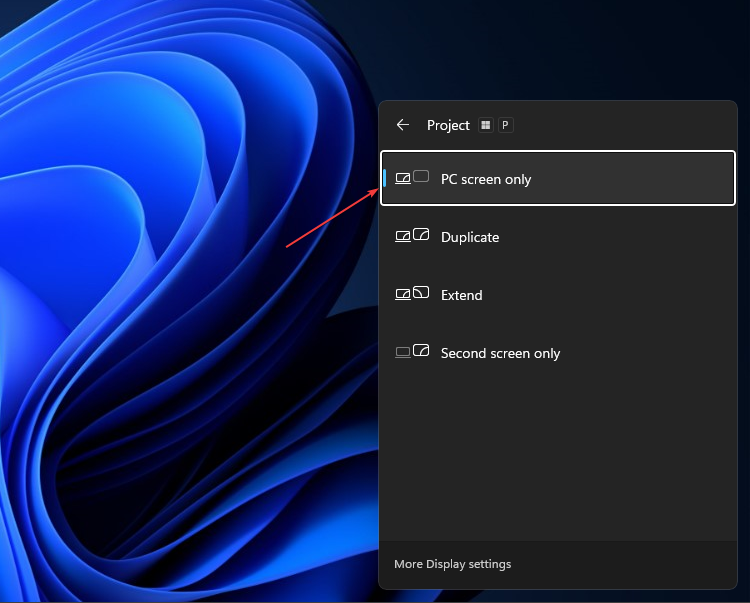
- Prejdite na panel úloh a program môžete maximalizovať.
Výberom možnosti Iba obrazovka počítača systém vyzve, aby namiesto externej obrazovky alebo monitora použil svoju obrazovku.
2. Použite možnosť Kaskádové okná
- Kliknite ľavým tlačidlom myši na Viaceré pracovné plochy na paneli úloh a vyberte Pracovná plocha 1.
- Zobrazia sa všetky vaše spustené aplikácie, potom sa ich pokúste maximalizovať kliknutím na aplikáciu.
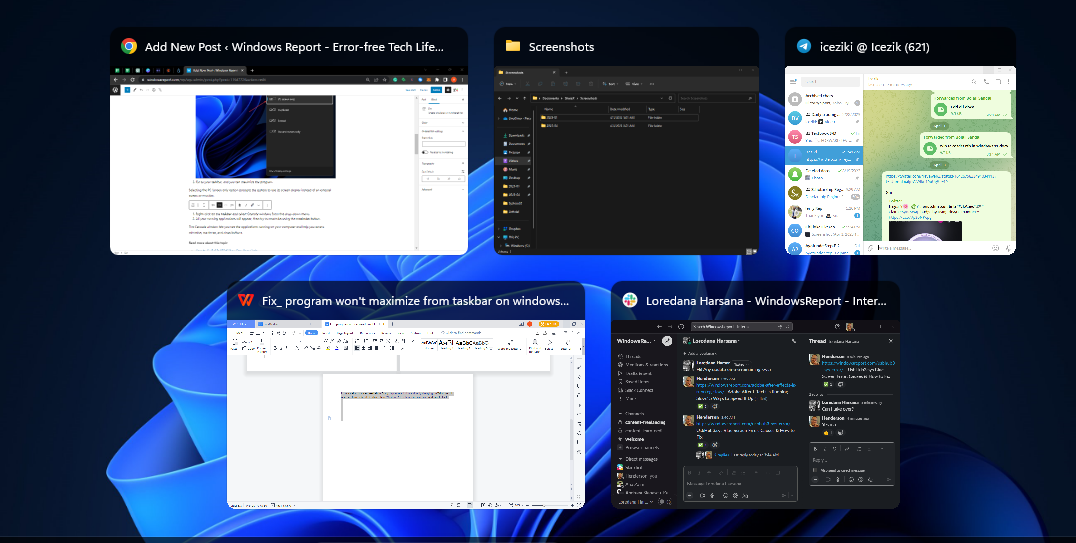
Okno Kaskáda vám umožňuje zobraziť aplikácie spustené na vašom počítači a pomôže vám získať prístup k tlačidlám minimalizácie, maximalizácie a zatvorenia.
- Chyba 0x80242020: Čo to je a ako to rýchlo opraviť
- Obrazovka po pripojení k externému monitoru stmavne [Oprava]
- Kód chyby 0x80041010: Ako to rýchlo opraviť
3. Spustite kontrolu kontroly systémových súborov
- Kliknite ľavým tlačidlom myši na Štart tlačidlo, zadajte príkazový riadoka vyberte Spustiť ako správca.
- Kliknite Áno na Kontrola použivateľského konta výzva.
- Napíšte nasledovné a stlačte Zadajte:
sfc /scannow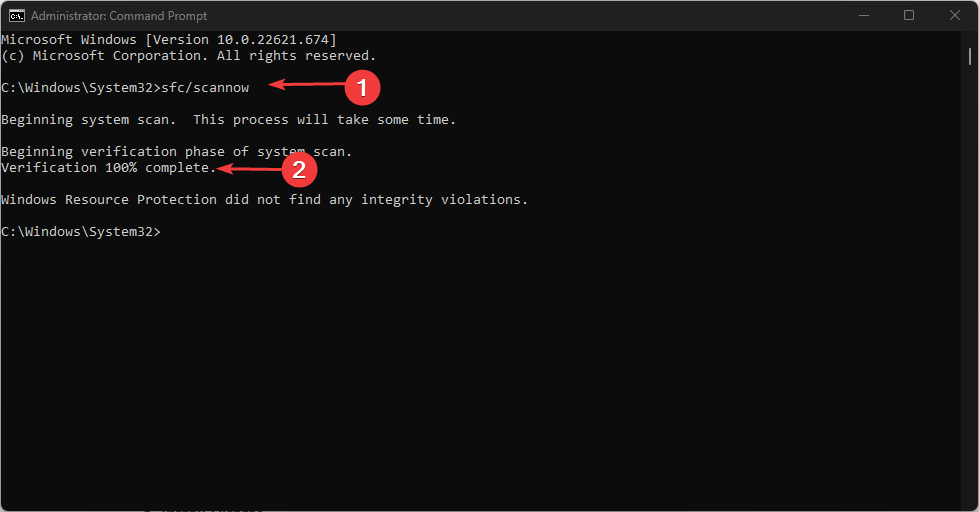
- Reštartujte počítač a skontrolujte, či sa môže maximalizovať z panela úloh.
Kontrola System File Checker skontroluje a odstráni poškodené systémové súbory ovplyvňujúce výkon. Prečítajte si náš článok o tom, čo robiť, ak máte poškodené systémové súbory v systéme Windows 11.
4. Ukončite úlohy pre procesy Prieskumníka na vašom PC
- Stlačte tlačidlo Windows + R kľúč na otvorenie Bežať dialógové okno, zadajte taskmgr.exea kliknite na tlačidlo OK na otvorenie Správca úloh.
- Nájsť Prieskumník súborov, kliknite naň pravým tlačidlom myši a vyberte Ukončiť úlohu z rozbaľovacej ponuky.
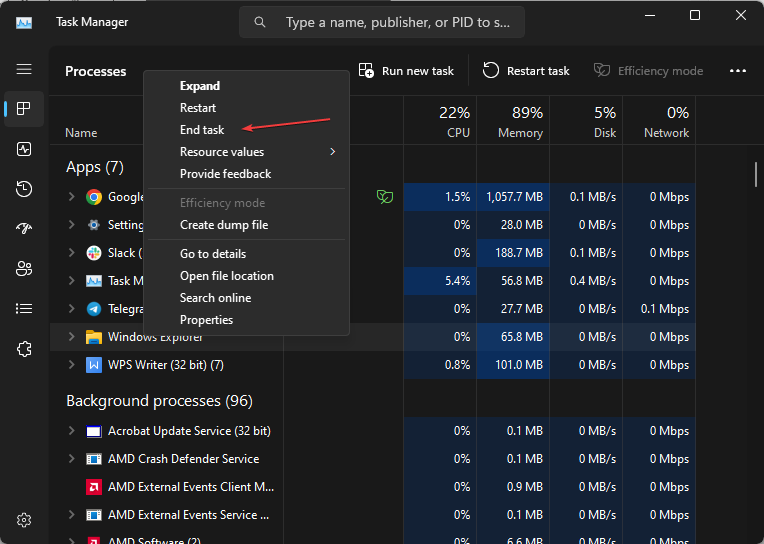
- Kliknite na Súbor z panela úloh a vyberte Spustite novú úlohu z menu.
- Typ explorer.exe a kliknite OK reštartujte proces Prieskumníka na vašom PC.
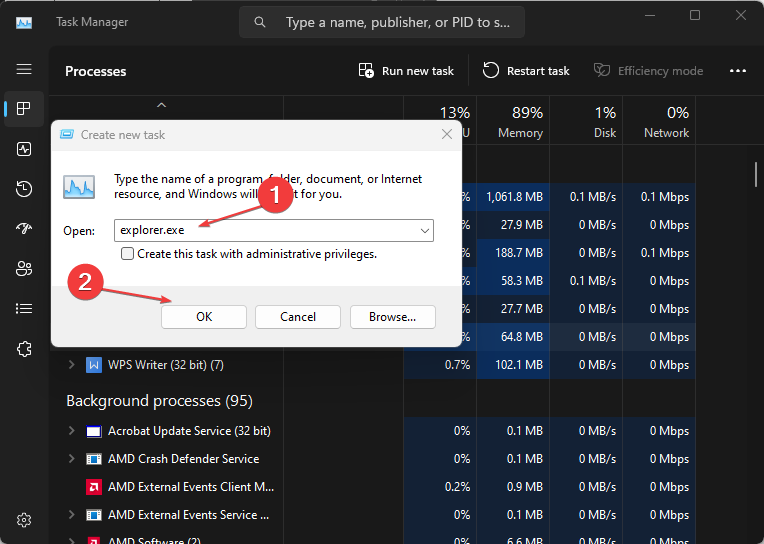
- Skontrolujte, či môžete maximalizovať svoj program z panela úloh.
Reštartovanie procesov Prieskumníka zastaví aktivity na pozadí ovplyvňujúce panel úloh.
Okrem toho si môžete prečítať o oprave náhle sa zmení rozlíšenie displeja v systéme Windows 11. Okrem toho máme podrobný článok o Chýbajú ikony na paneli úloh systému Windows 11 a ako ich opraviť.
Ak máte ďalšie otázky alebo návrhy, pokojne ich napíšte do sekcie komentárov.
Stále máte problémy?
SPONZOROVANÉ
Ak vyššie uvedené návrhy nevyriešili váš problém, váš počítač môže mať vážnejšie problémy so systémom Windows. Odporúčame zvoliť riešenie typu všetko v jednom, napr Fortect efektívne riešiť problémy. Po inštalácii stačí kliknúť na Zobraziť a opraviť tlačidlo a potom stlačte Spustite opravu.